楽天市場で、商品を探すユーザーの7割は検索サーチから流入していると楽天市場が発表しています。
中でもサムネイル画像は重要な役割を果たします。
検索結果やランキングにサムネイル画像が一覧で表示された中で、より特徴的で目立つ画像があれば自ずとアクセス数も増えます。
スポンサーリンク
アイキャッチを目立たせる
セールでは商品のサムネイルを通常時と変え、目立たせることでアクセスアップを狙います。

上の図のように、ポイント倍率もしくは割引率・イベント期間 などを明記したデザインでサムネイルを作ります。
そうすると、売上が3倍になりました!という店舗もあります。
簡単な施策ですが、実施するのと、しないのでは、歴然と結果が現れます。
売上に伸び悩んでいる方はぜひトライしてみて下さい。
ガイドラインついて
サムネイル画像全体におけるテキスト等の装飾の比率を20%以内に定める等のガイドラインがありますので、画像の差し替え前には、必ず確認して下さい。
※詳細は以下のメニューなど、楽天からの案内をご確認ください。
RMS→マニュアル→規約・ガイドライン→商品画像登録ガイドライン
以下内容抜粋。
①テキスト要素占有率
商品画像内に配置するテキスト要素の占有率は20%以下としてください。
②枠線
枠線なしの商品画像を登録してください。枠線とは画像の4辺を囲う線のほか、L字・帯状などの要素を含みます。
辺の太さに依らず、枠線の使用は不可といたします。
③背景
商品画像の背景は、写真背景か単色白背景のみを使用してください。
一部の例外を除き、上記3つの原則を守らなければなりません。
※違反点数が加算され、累積点数に応じてペナルティが課されることになります。
対象は、サムネイル画像(R-Storefrontにおける商品画像欄の第1商品画像)のみを対象。
サムネイル画像を一括で変更する方法
CSVを使ってサムネイル画像を一括で変更する方法をご紹介します。
商品点数が多いと1ページごとに変更するにはとても手間がかかります。
ここでは楽天市場・商品一括編集機能(CSV一括編集)を使うことで全商品サムネイルを簡単に変更するやり方を説明します。
ただし、下記の条件が必要です。
楽天GOLDの利用へのお申し込みが必要(無料)
商品一括編集機能へのお申し込みが必要(月額10000円)
≫CSVで作業効率アップ!商品ページに一括編集でクーポンを貼り付ける方法
楽天GOLDにアップロード
サムネイル画像のデーターを楽天GOLDにアップロードして準備しておく
このやり方をするには、全てのサムネイル画像を楽天GOLDにファイルを格納しておく必要があります。
FTPソフトなどを使い下記のようにフォルダーを作ります。
■基本のファイルフォルダーのURL■
https://www.rakuten.ne.jp/gold/ショップID/
■通常時のサムネイル格納フォルダー■
(例)https://www.rakuten.ne.jp/gold/ショップID/img/thumbnail/商品管理番号.jpg
■セール時のサムネイル格納フォルダー■
(例)https://www.rakuten.ne.jp/gold/ショップID/img/thumbnail/point10/商品管理番号.jpg
上記のように全てのサムネイル画像をフォルダーに入れておきます。
※https://www.rakuten.ne.jp/gold/ショップID/img/thumbnail/の配下フォルダーは作らないこと。
※サムネイル画像以外の画像は入れないで下さい。
※商品管理番号はを統一させること。
ファイルフォルダーができたら、最初だけ通常時のサムネイル画像を各ページに反映させておいて下さい。
サムネイル画像を一括で変更する
①CSVデーターをダウンロードする。
RMS→店舗設定→商品管理→CSV更新(変更・削除)→CSVファイルの項目
///商品情報カスタマイズダウンロードよりファイル項目///
“商品画像URL”にチェックを入れて、CSVファイルをダウンロードします。
②CSVのitemファイルをExcelで編集する。
- 先ほど指定したファイル項目の画像URLの列を全選択します。
- Ctrl+Fで検索と置換を開く。
- 置換タブで検索する文字列にhttps://www.rakuten.ne.jp/gold/ショップID/img/thumbnail/と入力する。
- 置換後の文字列にhttps://www.rakuten.ne.jp/gold/ショップID/img/thumbnail/point10/と入力する。
- すべて置換を押すとURLがすべて書き換わります。
- コントロールカラム欄にuをすべて入力して、上書き保存します。
- ファイル名をitemに変更します。
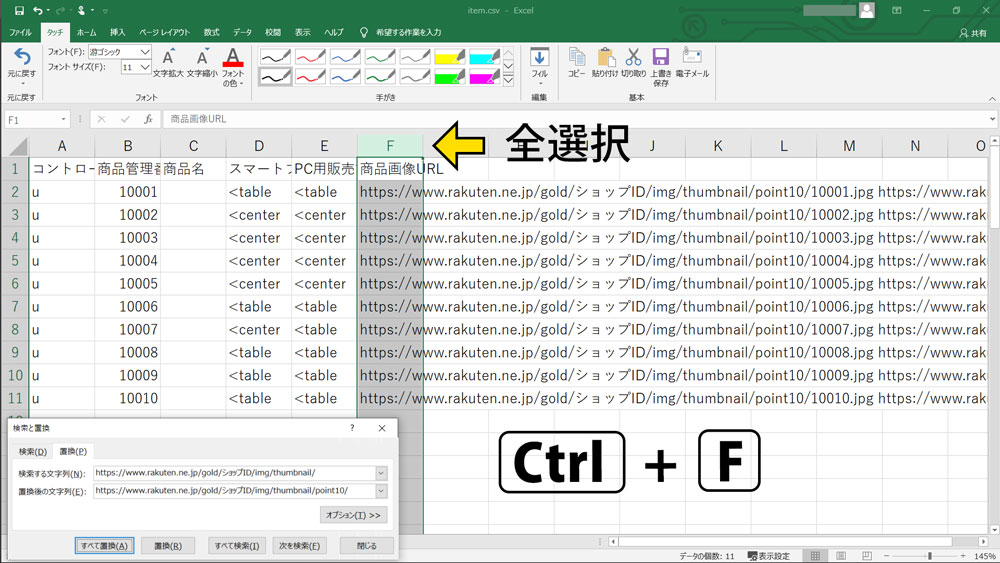
③完成
このCSVデーターをFTPでアップロードすれば完成です。
キャッシュが残っていてすぐには確認できない場合もありますが、商品一覧よりサムネイル画像が差し替わっているか確認してみて下さい。
≫楽天RMSスマホページ禁止タグが使えない!画像20枚以上の対応策
まとめ
他にもいろいろな施策があり、簡単にできる方法をわかりやすく解説していきます。
スポンサーリンク
